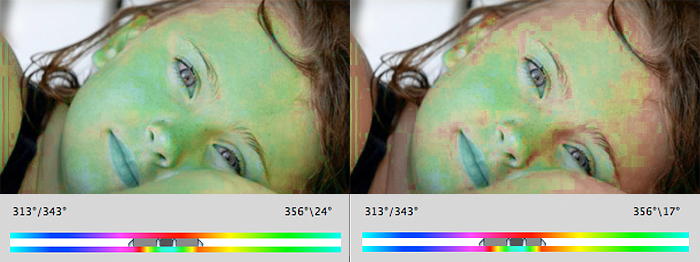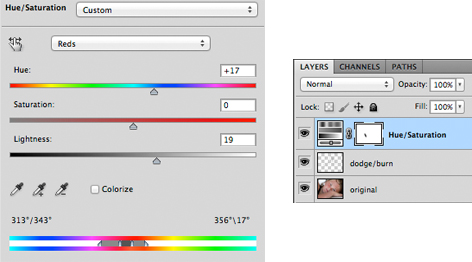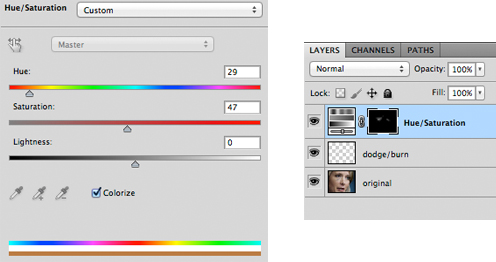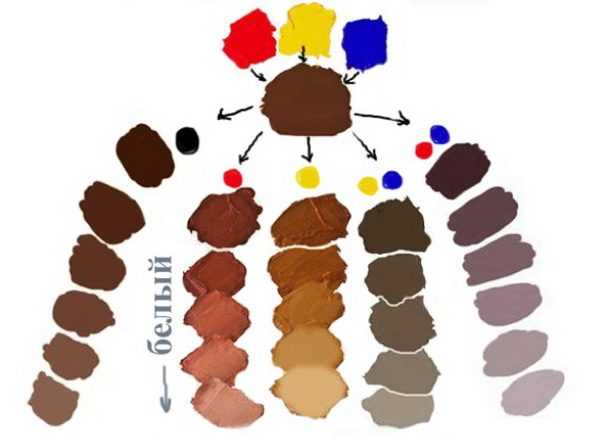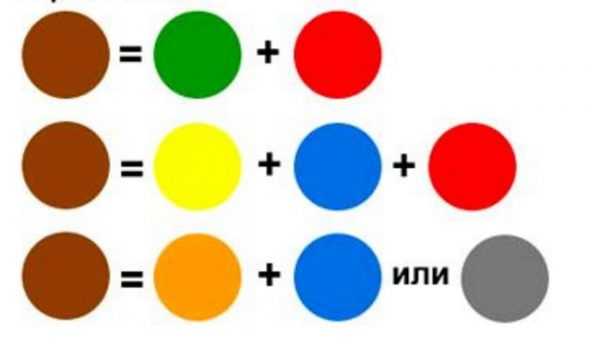Как подобрать цвета при рисовании кожи? Как поменяется цвет объекта в зависимости от цвета освещения? Разбираемся с этими и другими вопросами в статье.
В прошлом уроке художник Марко Буччи показал, как придать объём портрету и понять работу освещения. В этом уроке он расскажет, как нарисовать кожу реалистично и как подобрать цвет в зависимости от освещения.
Телесные цвета
Прекрасные новости: нет такого понятия, как «правильные телесные цвета». Можно окрасить свою кожу в любые мыслимые цвета — и она всё так же будет выглядеть кожей.
У кожи нет одного цвета. Можно выделить три основные цветовые зоны:
- более охристые, коричневые оттенки в верхней части лица;
- тёплые, красноватые на щеках и носу;
- более холодные в нижней части лица.
Разберёмся в этом на куда более простой форме, чем человеческая голова, — на яйце.
Придадим ему базовый бежевый цвет — Марко для обоих примеров использует цвета с палитр выше, взятых с картин. Теперь для верхней части лица двигаем ползунок на нашем цветовом круге от базовых цветов в сторону охровых оттенков. Цвет не должен быть насыщенным жёлтым, лёгкого оттенка будет достаточно.
Получившийся цвет будет отличаться на двух стадиках, потому что у них разные базовые цвета. Эффект, которого мы хотим добиться, от этого не станет другим. Тот же приём мы используем и для «красных зон» — двигаемся от базы в сторону красных оттенков. Цвет не должен быть ярко-алым, достаточно того, что он будет «краснее» предыдущих использованных цветов.
Пришло время для более прохладной нижней зоны — рисуем её по тому же методу. Скорее всего, если вы выберете для стадика другие работы, вы получите визуально другой результат. Но это хорошие стартовые точки для достоверных телесных цветов.
Цветовая температура
Прежде, чем идти дальше, нужно разобраться с теплохолодностью. Слова «тёплые» и «холодные» в отношении оттенков описывают не конкретные цвета, а отношения между ними. Каждый оттенок на цветовом круге может быть тёплым или холодным в зависимости от контекста.
Вся эта идея базируется на утверждении, что одна часть цветового круга – это тёплые цвета: красные, жёлтые, оранжевые, словом, те, при взгляде на которые представляется жаркое пламя (ауч). Другая часть – голубые, фиолетовые и т.д. – холодные, стереотипно представляемые цветами льда, снега, воды и всего холодного. Остальные оттенки принято считать «переходными» от тёплых к холодным и обратно.
В какой-то мере такие определения справедливы, красный часто ощущается более тёплым по сравнению с синим, но этот подход упускает нюансы. Художникам чаще всего приходится иметь дело с цветами, которые находятся ближе друг к другу на цветовом круге, и тогда определить, какой из них теплее, уже не так просто.
Сравним эти два цвета:
А теперь взглянем на такой вариант:
А теперь сравним эти цвета:
Этот подход основывается на модели, согласно которой цвет «двигается» по цветовому кругу в зависимости от освещения. Поговорим об этом подробнее.
Как свет влияет на цвет?
Локальные, они же базовые цвета – это не то, что видит наш глаз. Человеческий глаз видит комбинацию «базовый цвет+свет».
Посмотрим, как это работает, на цветовом круге. Для начала определимся с базовым цветом. Нам подойдёт этот красный:
Для простоты восприятия нарисуем шар этого цвета. Сейчас это выглядит как плоский круг, окрашенный в единый базовый цвет.
Источником света пусть будет обычная лампа накаливания жёлтого цвета.
Сперва мы разделим шар на зоны света и тени. Пока мы не используем другие цвета, а лишь меняем светотеневой тон нашего базового красного.
Реальная смена цвета произойдёт далее. Раз уж мы говорим про свет, то начнём с цвета освещённой стороны. Мы помним, что свет – сильнейший фактор, влияющий на цвет, поэтому жёлто-оранжевый оттенок света будет «тянуть к себе» наш базовый красный.
Мы не трогаем насыщенность. Оба эти цвета довольно насыщены и чётко располагаются в «тёплом» секторе цветового круга, поэтому больших перемен в температуре ждать не стоит. Степень сдвига цвета от базового красного в сторону жёлтого зависит от силы света, направленного на объект.
Если источник света достаточно интенсивный, то его цвет может полностью замещать базовый цвет предмета, как на примере ниже. Это не самый часто встречающийся случай, так что будьте внимательны при выборе такого сценария.
Теперь вернёмся к изначальному красному оттенку нашего шарика. Если бы мы выбрали нашим базовым цветом более прохладный оттенок красного, то свет сделал бы шар «теплее». Но не настолько насыщенным и тёплым, каким получился наш изначальный красный шар.
Давайте возьмём цвет послеполуденного солнца, который намного менее насыщен, и вернёмся обратно к нашему изначальному красному базовом цвету. На первый взгляд может показаться, что цвет такого освещения сделает наш красный менее насыщенным. Но нет. До тех пор, пока источник света находится в «тёплой» части цветового круга, цвета тёплого спектра не потеряют в своей насыщенности.
Результатом такого взаимодействия будет небольшое изменение оттенка, не настолько сильное, как в случае с насыщенным тоном источника света.
Холодный свет
Что будет, если базовый цвет останется тем же, а источник света будет холодным?
По пути от основного цвета к оттенку источника освещения мы должны пройти через «серую зону» в середине цветового круга.
«Серая зона» – универсальная секция, потому что в теории именно она объединяет все цвета круга. При прохождении от одной секции до противоположной цвета должны пройти через эту зону. И наш базовый красный цвет в случае холодного освещения потянется в его сторону, ближе к этой «серой зоне».
Чем насыщеннее «стартовый» цвет, тем сильнее он борется с цветом света и может остановиться прежде, чем доберется до «серой зоны». В этом примере источник света охладил изначальный тёплый оттенок, перетянув его ближе к прохладной стороне цветового круга. Но цвет остановился прежде, чем попал в голубоватый диапазон.
Если наш базовый цвет был бы ближе к серому оттенку, то его шансы окраситься в цвета холодного голубого источника света были бы гораздо выше. Холодный свет протянет такой стартовый цвет сквозь «серую зону».
Та же логика применима и в случае, когда источник света тёплый, а базовый цвет холодный. Теперь вы понимаете, что для определения теплохолодности конкретного цвета нам нужен второй цвет для сравнения.
Вернёмся к яйцу: добавим свет
Не задумываясь пока про характеристики цвета, выберем освещённую и теневую стороны яйца, и сделаем последнюю темнее.
Определившись с наиболее освещённым участком, нанесём оттенок нашего источника света. В данном случае это тёплый цвет. Помним о разнообразии телесных оттенков и подтянем ближе к тёплому все наших базовые цвета, нанесённые на яйцо.
Настало время перейти на «тёмную сторону». Цвет в данной зоне претерпевает большие изменения и больше подвержен влиянию окружения. Марко окрасил фон в голубой цвет, чтобы ярче продемонстрировать взаимодействие света, тени и окружения.
Окружение работает как набор маленьких источников света, имеющих собственную силу: свет отражается от окружения и падает на теневую сторону. Это называется «рефлекс».
Отражённый свет в тени слабее, чем основной источник света. Поэтому он будет влиять на цвет объекта меньше, чем основной источник. В данном примере голубой фон будет перетягивать базовые цвета в противоположную сторону от цвета света. Большему влиянию голубого цвета здесь подвержены те части яйца, что обращены вверх. Необязательно делать эти цвета буквально голубыми/синими, лишь чуть сдвиньте их в «пути» по цветовому кругу в этом направлении. Здесь можно выбрать множество возможных вариантов оттенков, более прохладных, чем базовые цвета.
Те части яйца, что не обращены вверх, получают меньшее влияние голубого света. Цвета в этой части тени будут прохладнее тех, что мы использовали на свету, но не настолько холодными, как цвета, подверженные максимальному влиянию голубого цвета.
Будьте свободны в выборе цвета! До тех пор, пока цвета в тени будут двигаться примерно в одном направлении по цветовому кругу, паззл будет складываться.
Одно из самых распространённых клише в рисовании про то, что тёплый свет даёт более прохладные тени, обманчиво. Это не аксиома. Сам по себе тёплый свет не создает холодные тени. Дело в том, что теплый источник света «двигает» базовые цвета ближе к этой теплоте, однако не трогает тени, потому что не касается затенённых частей. И вот поэтому только контекст/окружение может сделать тень прохладнее.
Рисование головы: нанесение цвета
Добавить цвет портрету — задача не сложнее того, что мы делали с яйцом. Сложности вызывает именно рисование – правильно расположить и учесть плоскости. Прошлый урок Марко был полностью этому посвящён, советуем посмотреть.
Нанесём базовые цвета на портрет и условно разделим их на две большие группы: «светлые» и «тёмные».
Небольшое техническое пояснение: лайн Марко находится на отдельном слое, а цвет на другом, лежащем под ним, — итого два слоя. Далее он выключает лайн и работает на одном слое.
Заметьте, что базовые цвета, которые используются для освещённой стороны, очень близки к финальным цветам этой зоны. Выбирая базовые цвета, можно сразу предполагать, как будет вести себя свет.
Мы в самом начале обсудили три цветовые зоны – охристую наверху, красноватую посередине и прохладную внизу.
Стараемся придерживаться этой структуры. Это нормально, если красноватые оттенки проявятся в верхней или нижней зоне, а охра вдруг покажется на челюсти. Это даже может сделать ваши цвета более выразительными.
Большую часть времени работа идёт с освещённой стороной. Это вызвано тем, что она привлекает больше внимания, наши глаза реагируют на свет и смотрят на него для получения большего количества информации. Вы можете оставить тени плоскими и не добавлять им оттенков — и они всё равно сработают как надо.
В данной работе голубой фон приглушен, но его тон всё равно холоднее, чем у источника света. Поэтому тень все еще немного уводится в более прохладные оттенки.
Добавляя прохладные оттенки на освещённые участки, не забудьте сделать прохладнее и тень. Это основная взаимосвязь тёплого света и холодной тени.
Вы можете закончить на этом этапе или продолжить работу — это уже на ваше усмотрение.
Кто автор урока?
Напомним, Марко Буччи — это известный художник-иллюстратор и преподаватель живописи из Канады. За 15 лет профессиональной деятельности Марко успел поработать с издательством Walt Disney Publishing Worldwide, производителями игрушек LEGO, Hasbro, Mattel Toys и Fisher-Price, разработчиком игр LucasArts, а также мультипликационными студиями Nelvana, GURU Studio, C.O.R.E. Digital Pictures и Yowza! Animation.
В качестве преподавателя Марко сотрудничал с Академией искусств Сан-Франциско, Колледжем Сентенниал в Торонто и другими учебными заведениями.
Переводы предыдущих уроков Марко Буччи:
- Объединение форм в рисунке
- Как выделить главное в иллюстрации
- Работа с краями в цифровом рисунке
- Работа с шейпами (плоскими формами)
- Работа с цветом
- Работа со светом и тенью
- Как цветовые вариации помогают сделать однотонную поверхность интересной
- Как передать масштаб и глубину в картине: разбираемся в перспективе и плановости
- Как придать портрету объем — разбираемся в освещении с Марко Буччи
Перевод сделан Александрой Супрун специально для Smirnov School. Мы готовим концепт-художников, левел-артистов и 3D-моделеров для игр и анимации. Если придёте к нам на курс, не забудьте спросить о скидке для читателей с DTF.
Загрузить PDF
Загрузить PDF
Каждый начинающий художник или портретист должен научиться создавать реалистичный оттенок кожи. По мере приобретения опыта вы сможете выработать собственную, удобную для вас технику смешения цветов. Вообще, умение правильно подбирать и смешивать цвета — это настоящее искусство, так как у каждого человека свой неповторимый оттенок кожи. Научившись создавать реалистичный оттенок кожи, вы сможете экспериментировать и с сюрреалистическими оттенками и образами.
-
1
Подберите краски тех цветов, которые вам понадобятся. Нужно будет попробовать смешать несколько цветов. Для того чтобы получилась светлая кожа, подготовьте следующие цвета:
- красный;
- желтый;
- голубой;
- белый.[1]
-
2
Смешайте эти цвета. Удобнее всего смешивать краски на специальной палитре. Если ее у вас нет, то подойдет любая другая рабочая поверхность. Например, можно использовать кусок плотного картона. Нанесите на палитру по капле краски каждого цвета.
-
3
Смешайте краски в равных количествах. С помощью кисти смешайте одинаковое количество красной, желтой и синей краски. Обязательно промывайте кисть в емкости с водой, прежде чем макать ее в краску другого цвета. Смешав три основных цвета, вы создадите основу.
- У вас получится темный оттенок. Так и должно быть, потому что дальше вы будете его осветлять.[2]
- У вас получится темный оттенок. Так и должно быть, потому что дальше вы будете его осветлять.[2]
-
4
Сравните оттенки. У вас перед глазами должен быть тот оттенок кожи, который вы хотите скопировать. Сравните получившуюся основу с оттенком, которого вы пытаетесь добиться. Если вы срисовываете с фотографии, то учитывайте ее освещение.
-
5
Осветлите оттенок. Если вы хотите добиться более светлого оттенка, то добавьте краску желтого и белого цветов. Благодаря желтой краске получится более теплый оттенок, а благодаря белой — более светлый. Добавляйте краску понемногу, и, прежде чем добавить еще, тщательно перемешивайте цвета.[3]
-
6
Добавьте красный цвет. Если вы уже получили достаточно светлый тон, но не добились реалистичного оттенка, то можете добавить немного красного цвета. Учитывайте то, как красный цвет меняет оттенок кожи. Иногда в оттенке кожи должно присутствовать больше красного цвета.
- Не стоит добавлять слишком много красной краски, если только вы не стремитесь получить оттенок, которым будете рисовать кожу, обгоревшую на солнце.
-
7
Подкорректируйте оттенок. Снова сравните получившийся у вас оттенок с тем, которого вы хотите добиться. Попробуйте еще его подкорректировать. Если оттенок сильно отличается от желаемого, то лучше смешайте краски заново. Если же он получился слишком светлым, добавьте чуть-чуть красного и синего.
- Вы можете создать несколько вариантов оттенков, а затем выбрать для своей картины наиболее подходящий.
Реклама
-
1
Подберите краски тех цветов, которые вам понадобятся. Для того чтобы добиться среднего оттенка кожи, нужно будет смешать большее количество цветов. Подготовьте краски следующих цветов:[4]
- красный;
- желтый;
- голубой;
- белый;
- жженая умбра;
- натуральная сиена.
-
2
Смешайте эти цвета. Удобнее всего смешивать краски на специальной палитре. Если палитры нет, то подойдет любая другая рабочая поверхность, например, кусок плотного картона. Нанесите на палитру по капле краски каждого цвета.
-
3
Смешайте красный и желтый. Смешав одинаковое количество красной и желтой краски, вы получите оранжевый цвет. Промывайте кисть в емкости с водой, прежде чем макать ее в краску другого цвета.[5]
-
4
Добавьте синий цвет. Постепенно и понемногу добавляйте в основу краску синего цвета. Если вы хотите добиться более темного оттенка, то можете попробовать добавить немного черной краски.
-
5
Сравните оттенки. У вас перед глазами должен быть тот оттенок кожи, который вы хотите скопировать. Сравните получившуюся основу с оттенком, которого вы пытаетесь добиться. Если вы срисовываете с фотографии, то учитывайте освещение.
-
6
Добавьте красный цвет. Если нужно добавить красный цвет, то подмешивайте его понемногу. Лучше добавлять краску постепенно, чтобы потом не пришлось переделывать основу.
-
7
Создайте более темный оливковый оттенок. Смешайте равное количество жженой умбры и натуральной сиены. У вас получится темная концентрированная смесь. Постепенно добавьте к основе нужное количество этой смеси. Эту смесь можно использовать вместо синего цвета. Для того чтобы получился более оливковый оттенок, добавите немного желтого, смешанного с зеленым.
-
8
Пробуйте смешивать до тех пор, пока у вас не получится идеальный вариант. Смешивайте цвета, пока у вас не получится хотя бы пять оттенков, которыми вы будете довольны. Из них вы сможете выбрать идеально подходящий вариант.
-
9
Теперь можете начинать рисовать. Используйте для картины один или несколько вариантов, которые больше всего похожи на реалистичный оттенок кожи.
Реклама
-
1
Подберите краски тех цветов, которые вам понадобятся. Вам придется немного поэкспериментировать, чтобы добиться наиболее реалистичного оттенка. Подготовьте краски следующих цветов:
- жженая умбра;
- натуральная сиена;
- желтый;
- красный;
- пурпурный.
-
2
Смешайте цвета. Удобнее всего смешивать краски на специальной палитре. Если палитры нет, то подойдет любая другая рабочая поверхность. Например, вы можете использовать кусок плотного картона. Нанесите на палитру по капле краски каждого цвета.
-
3
Сделайте основу. Смешайте одинаковое количество жженой умбры и натуральной сиены. Также смешайте одинаковое количество красной и желтой краски. Затем постепенно добавляйте красно-желтую смесь к первой смеси.
-
4
Сравните оттенки. У вас перед глазами должен быть тот оттенок кожи, который вы хотите скопировать. Сравните получившуюся основу с оттенком, которого вы пытаетесь добиться. Если вы срисовываете с фотографии, то не забывайте учитывать ее освещение.
-
5
Создайте темный оттенок кожи. Для того чтобы получился более темный оттенок кожи, добавьте немного фиолетового цвета. Лучше всего подойдет темно-фиолетовый цвет, который можно сделать, смешав немного краски темно-серого или черного цвета с фиолетовым. Смешивайте до тех пор, пока у вас не получится идеальный вариант.
- Черная краска может испортить основу. Поэтому вводить ее нужно постепенно и совсем немного. Пробуйте смешивать до тех пор, пока не останетесь довольны результатом.
-
6
Создайте более теплый оттенок. Для того чтобы темный оттенок получился теплее, используйте вместо фиолетового жженую умбру. Возьмите немного смеси и посмотрите, какой оттенок у вас получился.
-
7
Осветлите оттенок. Этого можно добиться, добавив в основу оранжевый цвет. Для того чтобы получился оранжевый цвет, смешайте желтую и красную краски. Оранжевый хорошо осветлит основу, придав ей естественный оттенок, в то время как белый слишком сильно разбавит цвет.[6]
-
8
Можете начинать рисовать. Если вам удалось добиться нужного оттенка, можете приступать к рисованию. Используйте серый цвет, чтобы добавить тени и светотени. Рисуя кожу, лучше использовать сразу несколько оттенков.
Реклама
Советы
- Если вы добавите красный цвет, то получится более розовый оттенок.
- Если вы добавите желтый цвет, то получится более теплый оттенок.
- Чтобы получился оранжевый цвет, нужно смешать красную и желтую краску.
- Не используйте черную краску, чтобы получить более темный оттенок, иначе цвет получится грязным и неприглядным.
- Для теней лучше всего подходят зеленый, голубой и фиолетовый оттенки, то есть цвета теплых тонов кожи. Тени с использованием этих оттенков будут смотреться куда лучше теней с использованием черного цвета.
- В качестве палитры лучше всего использовать полиэтиленовую пленку, а не картон — последний поглощает краску, а первая легка в использовании и ее легко мыть. Если же вы профессионально занимаетесь рисованием, лучше, конечно, купить готовую палитру; стоят они недорого — в зависимости от материала, цена варьируется от 30 до 500 рублей.
Реклама
Об этой статье
Эту страницу просматривали 512 493 раза.
Была ли эта статья полезной?
|
Родион Жабрев |
Максим! Тон нужно выравнивать аккуратно. Кожа неоднородна — это признак её естественности. Можно залить всё усреднёным оттенком, тогда гарантированно вместо кожи получится цветной картон. Пойдём другим путём. Разберёмся с тем, что нужно исправить. Обычное покраснение — это изменение цвета и яркости кожи. Серьёзные кожные заболевания дополнительно влекут за собой изменение текстуры. Это не наш случай. (Чтобы исправить больную кожу, нужно клонировать текстуру с подходящих изображений-доноров). Возьмём фотографию обгоревшей на солнце девочки и уберём покраснение самым щадящим способом, который мне известен. |

|
|
Сначала займёмся яркостью. Создадим временный корректирующий чёрно-белый слой, чтобы не отвлекаться на цвета, и исправим в исходном изображении заметные глазу потемнения на коже методом осветления/затемнения: |
|
|
|
Теперь цвет. Удалим временный чёрно-белый корректирующий слой и создадим новый, «хью-сатурейшн». В нём выберем красный цвет и пипетками укажем диапазон оттенков, который будем исправлять: |
|
|
|
Уведём ползунок «хью» до упора вправо, чтобы явно видеть область, на которую воздействует фильтр. Начнём двигать правую границу диапазона влево, пока не получим приемлемую «карту покраснений». Этот шаг интуитивный: должна получиться фотография, на которой все покраснения выделены зелёным, а чистая кожа нетронута: |
|
|
|
Когда выделение устраивает, вернём ползунок «хью» из крайне-правого положения в некоторое правее центра. На глаз, чтобы покраснения полностью исчезли. А чтобы вернуть цвет губам, их нужно протереть по маске слоя «хью-сатурейшн»: |
|
|
|
Готово: |
|
|
|
Теперь синяки: |
|
|
|
Они убираются так же, но вместо обычного режима «хью-сатурейшн» нужно поставить галочку «колорайз» и подобрать любой оранжевый оттенок. Потом прорисовать его по маске в местах синяков и, если нужно, подправить оттенок: |
|
|
|
Вот и всё. Это менее щадящий способ, так как полностью перекрывается естественный оттенок кожи, но для небольших областей он подходит. |
|
|
|
Любые цветовые или световые пятна на коже легко убираются одним из этих двух способов или их комбинацией. Приглашаю уважаемых советчиков поделиться своими способами в комментариях. |
| P. S. |
Это был совет о рекламной ретуши. Хотите узнать всё о психологии восприятия, исправлении форм, убирании и добавлении шумов, бесшовном коллажировании, идеальной коже, стилизации и колористике? Присылайте вопросы. |
Начинающие портретисты могут при работе столкнуться с проблемой создания человеческих лиц с реалистичным оттенком кожи. Если сделать его слишком бледным, портрет будет смотреться неестественно, несмотря на наложенный сверху румянец.
Опытные художники отлично знают, как получить телесный цвет при смешивании красок, поэтому могут до бесконечности экспериментировать с образами.
Общие правила получения телесного цвета
Чтобы сделать цвет кожи, близкий к естественному, придется постараться. Основой для его создания служит белая краска (белила), которую нужно смешать с иными оттенками. Работать можно самыми разными видами красок: гуашью, акварелью, акриловыми колерами, даже карандашами, хотя профессионалы предпочитают использовать масло на холсте.
Существует четыре основных цветотипа человека, которые условно подразделяются согласно временам года. Они зависят от оттенка кожи, глаз, волос. Зимний цветотип светлее, чем летний, весенний – более яркий, нежели осенний. Но даже у людей с зимним цветотипом кожа не является чисто белой: она все равно имеет нежный молочно-бежевый тон. Поэтому сделать телесный цвет можно только путем придания ему натурального «кожаного» оттенка, для чего в смеси красок могут фигурировать такие:
- умбра,
- сиена,
- охра,
- красный кадмий,
- желтый кадмий и другие.
Нюансы, которые стоит учесть
К сожалению, точных пропорций для создания краски телесного цвета не существует. Каждый художник по-разному видит этот оттенок, к тому же у мужчин и женщин одной народности цвет лица обычно различается. Дамы могут похвастаться светлой, шелковистой кожей, сильный пол имеет более грубую, темную. Оттенок рук, ног всегда темнее, чем тон лица, а при падении тени (например, от шляпы) его надо делать еще насыщеннее.
Вот прочие советы, которые дают опытные художники новичкам:
- Если цвет кажется слишком темным, не стоит торопиться, вводя в него белила. Это может привести к неровностям тона, скрадыванию эффекта объемного изображения. Лучше взять кисть, намочить ее, потом с помощью мазков добиться необходимого цвета прямо на портрете.
- Заранее надо обязательно попробовать оттенок, который получился при смешивании, на кусочке бумаги, холста, причем дождаться полного высыхания краски. Тестирование поможет избежать проблем во время основной работы.
- Розовые тона обычно смотрятся на палитре довольно темными, хотя на бумаге выглядят более естественными. Если речь идет об акварели, после сушки розоватый оттенок станет примерно на 1/3 светлее.
- Кожа человека в художественном изображении должна состоять из нескольких слоев, а не выполняться единственным нанесением краски. Одни оттенки применяются для тени, другие – для полутонов, третьи – для осветленных областей. Постепенное наложение тонов спасет рисунок от возможных недостатков.
- Первый базовый слой надо делать полупрозрачным, при этом добавлять больше белого тона в зоне глаз. Это в дальнейшем поможет создать больший контраст между кожей и глазами, ведь оттенок последних тоже не должен быть чисто белым.
Лучшие цветовые комбинации
Если рисунок выполняется на бумаге, ее белый цвет будет служить не только в качестве фона, но и как замена белилам. Бумага станет просвечивать сквозь мазки и придавать краске нужный тон. Получить цвет кожи можно таким образом:
- кончиком кисточки чуть мазнуть по красной краске,
- растворить краску в капельке воды,
- в слабый розовый раствор добавить немного желтого колера,
- приступать к написанию портрета на белой бумаге.
Также художники часто используют следующий «рецепт» для создания телесного оттенка: 6 частей желтой краски соединяют с 1 частью красной, хорошо перемешивают, получая оранжевый. Вводят ½ части синего колера. Итогом смешивания становится коричневатая краска, которую разбавляют белой в нужной пропорции. Количество белил зависит от потребности: для смуглого оттенка кожи их надо меньше, для светлого – больше.
Примеры идеальных по цвету лица портретов
Многие художники-классики, портретисты современности прекрасно создавали естественный цвет лица, тела в своих картинах. Примером удачного применения телесного цвета можно назвать работы Рокотова, Левицкого, Брюллова. Идеально выражена молодость, свежесть кожи девушки на картине Боровиковского «Портрет Марии Лопухиной». Художники наших дней, которые делают свои шедевры или репродукции, тоже умеют получать телесный цвет путем соединения базовых оттенков.
Получение цвета кожи смешиванием красок
Чтобы изготовить телесный цвет, важно подобрать подходящие краски и создать их правильные пропорции. В противном случае готовый тон будет далек от совершенства.
Телесный цвет при рисовании акварелью
Найти нужные тона при работе с акварелью новичкам часто кажется сложной задачей. Тем не менее, принцип будет тем же: надо просто смешать между собой подходящие краски. В отличие от масляных колеров, где для высветления применяются белила, в акварели их роль сыграет белый лист бумаги или обычная вода, которой разбавляют краски. Таким образом, изготовление телесного цвета в акварели почти никогда не подразумевает использование белой краски.
Для начала надо приготовить инструменты и расходные материалы. К последним относятся сами акварельные краски, бумага (картон), вода. Также потребуются кисточки, белая палитра, которую можно заменить пластиковой тарелочкой, крышкой или даже самой бумагой, лишь бы она не впитывала влагу слишком быстро. Лучше всего приобрести для рисования специальную акварельную бумагу, имеющую особое покрытие.
Порядок работы по созданию цвета кожи таков:
- нанести на палитру крошечное количество красного тона,
- ввести охру (если она отсутствуют, соединить обычный желтый и немного коричневого),
- для темного оттенка кожи на рисунке в смесь красок добавить чуть коричневого тона, для светлого оставить все в прежнем виде,
- развести акварель водой, но не слишком бледно, ведь при высыхании она сильно потеряет в яркости.
Готовый тон можно наносить на зоны, изображающие человеческую кожу, с их помощью задается базовый фон. Если цвет вышел темнее или светлее, чем надо, это не страшно, ситуацию легко исправить. Холодные оттенки в телесный цвет вводить не следует, ведь даже самая светлая человеческая кожа создает ощущение теплоты. Дальше профессионалы применяют техники наложения теней, акцентов, высветленных зон, для чего используют самые разнообразные цвета (обычно в сильном разведении):
- синий,
- зеленый,
- серый,
- коричневый.
Как сделать цвет кожи гуашью
Работать с гуашью сможет каждый. Путем перемешивания тонов можно создать любой фон, даже телесный, потребуется базовый набор колеров.
Светлый оттенок кожи
Готовить такой цвет впервые кажется затруднительным, ведь он должен смотреться естественно, не слишком бледно. Специалисты советуют соединять в равных частях такие краски:
- синюю,
- желтую,
- красную.
Можно добавить по капельке каждого колера на палитру, в баночку, подойдет любая рабочая поверхность, даже прочный картон. После получения темной массы ее нужно начать понемногу осветлять путем добавления белой гуаши. Рекомендуется в пределах видимости разместить фото, рисунок, с которого будет писаться портрет, чтобы сделать цвет максимально приближенным к нему.
Если тон получается темноватым, можно капнуть в него еще желтой краски, а затем продолжать добавлять белила. Желтый цвет будет придавать колеру теплоту, белый – холодность. Если тон получается неестественным, разрешается влить в него чуть розового, но не переусердствовать – в противном случае возникнет ощущение слишком «румяной» кожи. Можно приготовить несколько вариантов, затем подобрать для картины самый подходящий из них.
Средний оттенок кожи
Такой цвет является наиболее популярным среди художников, но создавать его несколько сложнее. Потребуется большое количество тонов краски:
- голубой,
- белый,
- желтый,
- красный,
- натуральная сиена,
- жженая умбра.
Вначале действуют стандартным образом: наносят на белую палитру по капельке каждой краски, кроме белил. Обычно первым делом объединяют равные части желтого и красного, чтобы сделать оранжевый. Затем вводят каплю синего, а потом – такое же количество остальных цветов. Фон в итоге должен немного напоминать бежево-оливковый, быть темным, концентрированным. После его разбавляют белым до получения нужного тона, который сравнивают с оригиналом или доводят до близкого к задумке.
Темный оттенок кожи
Чтобы нарисовать самый темный, смуглый телесный цвет, начинают эксперименты с натуральной сиеной и жженой умброй. Эти краски, принадлежащие к коричневой гамме, соединяют в равных частях, тщательно перемешивая. Отдельно соединяют красную и желтую краски, чтобы сделать оранжевый цвет.
Далее начинают понемногу соединять между собой две массы, сравнивая оттенок с оригиналом и приближая его к нему. Для большей насыщенности добавляют чуть фиолетовой краски. Идеальный вариант – заранее смешать черный, фиолетовый и темно-серый тона, и этот колер вводить в исходную смесь. Важно лишь не злоупотреблять черным или полностью заменить его серым цветом.
Готовая база разводится белилами, но для создания темного телесного тона белой краски потребуется намного меньше, чем в предыдущих случаях. Для придания естественности в готовый материал можно добавить немного оранжевого (дополнительно). Для прорисовки теней на таком телесном фоне стоит применять серые оттенки гуаши.
Как получить из пластилина цвет кожи
Отыскать в магазине пластилин натурального телесного цвета непросто, обычно в стандартных наборах он не присутствует. Изготовить его самостоятельно можно, главное – запастись терпением. Нужно взять пластилин в таких количествах:
- белый – целый кусок,
- темно-розовый – не более 1/10 куска,
- желтый – примерно 5% от общего объема.
После надо перемешать все кусочки в однородную массу. Заниматься этим придется долго, иначе в пластилине останутся прожилки. Для затемнения цвета в него можно ввести немного коричневого, синего, но только в минимальном количестве. Слишком ярких цветов лучше не добавлять, ведь при получении неестественного оттенка придется начинать работу заново.
Готовую массу «разбавляют» белым пластилином, еще раз хорошо вымешивая материал. Его можно применять в творчестве и даже в мультипликации – пластилин будет выглядеть естественно и позволит создавать самые оригинальные персонажи.
( 2 оценки, среднее 3.5 из 5 )
Откройте исходное изображение, содержащее оттенок кожи, который вы хотите применить к целевому изображению. Щелкните инструмент «Палитра цветов», а затем щелкните обложку в исходном изображении. GIMP использует этот цвет кожи для установки цвета переднего плана. Вы увидите этот цвет в поле цвета переднего плана в нижней части окна Toolbox.
Как мне подобрать свой оттенок кожи?
При естественном освещении проверьте, как выглядят вены под кожей.
- Если ваши вены выглядят синими или фиолетовыми, у вас холодный оттенок кожи.
- Если ваши вены выглядят зелеными или зеленовато-синими, у вас теплый оттенок кожи.
- Если вы не можете сказать, зеленые или синие у вас вены, вероятно, у вас нейтральный оттенок кожи.
16.03.2018
Какие цвета определяют тон кожи?
Как рисовать оттенки кожи акрилом
- Создайте палитру с основными цветами: желтым, синим, красным. Белый и черный не являются обязательными. …
- Смешайте равные части каждого основного цвета. Почти каждый оттенок кожи содержит немного желтого, синего и красного, но в разных соотношениях. …
- Теперь пришло время уточнить цвет.
5.01.2015
Как выровнять тон кожи на фотографии?
Если ваш цветовой слой выглядит немного не так, улучшите его, добавив корректирующий слой. Нажмите кнопку +Добавить слой и используйте баланс белого. Затем перетащите этот корректирующий слой в левую часть цветного слоя. Ваши настройки баланса белого будут влиять только на этот слой, а не на все сразу.
Вы можете использовать GIMP, чтобы изменить внешний вид тона кожи на цифровом изображении. Воспользовавшись возможностью GIMP поддерживать отдельные слои, вы можете добавить цветное полупрозрачное наложение к своему изображению и просто вырезать любые части, которые закрывают то, что вы хотите сохранить, из исходного изображения.
Какой оттенок кожи наиболее привлекателен?
Новое исследование, проведенное исследователем Школы журналистики Миссури Синтией Фрисби, показало, что люди воспринимают светло-коричневый оттенок кожи как более физически привлекательный, чем бледный или темный оттенок кожи.
У меня светлая или светлая кожа?
Светлые тона кожи: у вас очень светлая или фарфоровая кожа, и вы очень легко обгораете. … Светлые тона кожи: Ваша кожа бледная, вы сгораете, а затем загораете. Вы можете быть бледными зимой и иметь здоровое сияние летом. Средние тона кожи: у вас средний тон кожи, и вы обычно загораете на солнце.
Как называется цвет кожи?
Меланин. Цвет кожи в значительной степени определяется пигментом под названием меланин, но здесь задействованы и другие факторы. Ваша кожа состоит из трех основных слоев, и самый поверхностный из них называется эпидермисом.
Как сделать цвет кожи загорелым?
Чтобы смешать цвет кожи среднего тона или кавказского загара, смешайте примерно 1 столовую ложку жженой умбры с 1 чайной ложкой сырой сиены. Добавьте 1/8 чайной ложки желтого и немного красного. Добавляйте белила, пока не получите желаемый оттенок загара. Для оливкового оттенка кожи можно добавить немного желто-зеленой краски.
Что такое шестнадцатеричный код цвета кожи?
К счастью, шестнадцатеричное значение для скина простое; код, который вам нужно ввести, — #FAE7DA.
Есть ли приложение, которое меняет цвет кожи?
FaceApp ненадолго разрешил пользователям менять цвет кожи.
Как я могу изменить свой идеальный тон кожи?
Хороший способ настроить тон кожи — поработать над яркостью и увеличить яркость кожи. Чтобы отрегулировать яркость, вы будете использовать ползунок «Яркость», который находится на панели HSL под HSL/Оттенки серого. В HSL/оттенках серого щелкните вкладку «Яркость». Выберите оранжевый ползунок и начните скользить вправо.
Почему я выгляжу СЕРЫМ на фотографиях?
Бледность или бледность кожи, а также сероватая или синяя кожа являются результатом недостатка насыщенной кислородом крови. Ваша кровь переносит кислород по вашему телу, и когда это нарушается, вы видите обесцвечивание. Нарушение может быть связано с оттоком самой крови, из-за чего цвет кожи становится бледным или серым.
Как исправить цвет в GIMP?
Как исправить цвет и яркость в GIMP:
- Перейдите в «Цвета»> «Цветовой баланс» в строке главного меню GIMP. …
- Начните с отмеченной опции MidTones.
- Отрегулируйте ползунок Синий/Желтый, чтобы удалить немного синего и добавить желтый. …
- Теперь отметьте опцию Highlights и сделайте то же самое.
- Отметьте опцию Shadow и повторите процесс.
2.11.2018
Как мне сопоставить другой цвет с изображением в GIMP?
Нажмите на слой на панели «Слои», на котором есть изображение, содержащее цвет, который вы хотите сопоставить. Нажмите на цвет на изображении с помощью инструмента «Палитра цветов». Цвет в поле «Цвет фона» на панели инструментов изменится в соответствии с выбранным вами цветом.
Оглавление:
- Шаг 1
- Шаг 2
- Шаг 3
- Шаг 4
- Шаг 5
В программе графического дизайна GIMP вы можете перекрасить изображение и изменить внешний вид ряда элементов, например, тона кожи. Например, если вы хотите придать кому-то более бронзовый вид, вы можете создать копию оригинального файла в оттенках сепии и объединить нужные вам части оригинала с частями, которые вы хотите сохранить из копии сепии. Вы эффективно измените цвет кожи, не влияя в конечном итоге на другие элементы.
Вы можете использовать GIMP для изменения цвета кожи в цифровом изображении.
Шаг 1
Запустите программное обеспечение для редактирования. Откройте картинку, которую хотите отредактировать, нажав «Файл» и «Открыть». Выберите свою фотографию из перечисленных документов и нажмите «Открыть».
Шаг 2
Предложите появиться панели инструментов «Слои», нажав на вкладку «Windows». Выберите «Dockable Dialogs», а затем «Слои». Меню слоев появится в виде собственного окна. В настоящее время ваша рабочая книга имеет только один слой под названием «Фон». Щелкните правой кнопкой мыши эскиз предварительного просмотра, соответствующий этому слою, и выберите «Дублировать слой». Второй слой появится с заголовком «Фоновая копия». Вы можете дважды щелкнуть по этому тексту и, при желании, вставить новое имя для вашего слоя, например «Бронзовая копия». Нажмите «Enter», когда вы закончите, чтобы выйти из режима редактирования заголовка. Убедитесь, что у этой копии есть канал прозрачности, снова щелкнув вкладку «Слои». На этот раз выберите «Прозрачность» и «Добавить альфа-канал».
Шаг 3
Перейдите на вкладку «Цвета» и выберите «Цвет». Появится всплывающее окно, позволяющее выбрать оттенок, насыщенность и яркость вашего слоя. Если вы хотите создать загорелый вид, используйте полосу прокрутки рядом с «Оттенок», чтобы выбрать уровень около «30». Если вы хотите более темный вид, уменьшите яркость примерно до -15. Поиграйте с уровнями методом проб и ошибок, чтобы посмотреть, что будет выглядеть лучше. Когда все устраивает, нажмите «ОК».
Шаг 4
Найдите «Инструмент Ластик» на главной панели инструментов. Нажмите здесь. Дважды щелкните курсор на области, где вы хотите стереть бронзовый вид, и перетащите курсор на похожие области. Вы также можете использовать «Rectangle Select Tool» или «Ellipse Select Tool», чтобы изолировать большие области. Нажмите «Удалить». Ваше исходное изображение будет видно везде, где вы удалили верхний слой.
Шаг 5
Сохраните ваш многослойный документ, нажав «Файл» и «Сохранить как». Введите имя для своего создания, а затем используйте расширение файла изображения, например, «.PNG» или «.JPG». Нажмите «Сохранить». Следуйте инструкциям «Экспорт файла», чтобы сжать слои в одно плоское изображение.
Как изменить цвет шрифта таблицы HTML
Редактирование HTML в текстовом редакторе не похоже на редактирование документа и изменение настроек в документе Microsoft Word. Есть два способа изменить цвет шрифта созданной таблицы …
Как изменить оттенок кожи с помощью GIMP
Вы можете использовать GIMP, чтобы изменить внешний вид тона кожи на цифровом изображении. Воспользовавшись способностью GIMP поддерживать отдельные слои, вы можете добавить цветной …
Как изменить цвет кожи в фотошопе
Существуют различные способы изменить цвет кожи в Photoshop, чтобы удалить пятна или даже сделать полный макияж. Например, вы можете выделить кожу на фотографии, а затем использовать Feath …

Изменение цвета кожи в Фотошопе возможно несколькими способами. Доступный инструментарий позволяет это провести максимально естественно, насколько возможно для поставленной вами задачи.
Содержание
- Как изменить цвет кожи в Adobe Photoshop
- Вариант 1: Изменение параметров наложения слоя
- Вариант 2: Инструмент «Замена цвета»
- Вариант 3: Корректирующие слои
Для изменения цвета какого-то объекта в программе обычно используются разные режимы наложения, корректировки и кисти. Рассмотрим три способа изменения цвета кожи. В целом они достаточно просты для понимания даже тех пользователей, которые работают в программе относительно недавно.
Вариант 1: Изменение параметров наложения слоя
Изменив параметры наложения слоя-коррекции можно добиться изменения цвета, а также естественного отображения этого цвета на коже. Правда, здесь могут быть исключения, если вам, например, нужно «перекрасить» кожу в какой-то неестественный цвет.
С помощью изменения режимов наложения изменение цвета кожи в Photoshop происходит по следующей инструкции:
- Откройте фотографию, с которой будете работать. Это можно сделать простым переносом изображения в рабочую область программы из «Проводника». Также открыть картинку можно с помощью комбинации клавиш Ctrl+O. Просто после её нажатия нужно будет указать расположение фото на компьютере.
- Вся работа с цветом будет производится на отдельном слое, который вам и требуется создать. В панели со слоями (по умолчанию расположена в правой нижней части интерфейса) обратите внимание на нижнюю панель. Там нужно нажать на иконку в виде листа с загнутым краем. Она отвечает за создание нового чистого слоя.
- У этого слоя нужно выбрать режим наложения «Цветность» либо другой, расположенный в одинаковой категории с указанным режимом. Категории в контекстном меню выбора стиля разделены более толстыми линиями. Как изменить параметры наложения слоя в панели слоёв показано на скриншоте ниже.
- Теперь в левой панели с инструментами включите инструмент «Кисть». Её настройки производятся в верхней части экрана. Например, для кисти можно задавать режимы наложения, непрозрачность, силу нажима. Плюс, доступен выбор шаблона кисти. Здесь вы можете произвести настройки на ваше усмотрение, однако мы рекомендуем установить параметр непрозрачности на примерно 50%, а режим наложения оставить нормальным.
- Проследите, чтобы в панели слоёв был обязательно выбран новый пустой слой. В противном случае вам будет сложно отменить сделанные изменения. С помощью квадрата для выбора основного цвета в левой панели инструментов укажите цвет кисти. Он должен быть таким, в какой вы хотите «покрасить» кожу. Необязательно соблюдать абсолютную точность.
- Теперь на новом слое начните наносить мазки по коже. Закрасьте её полностью. Если цвет практически не отображается или сильно искажается, то попробуйте изменить режим наложения слоя.
- Как закрасите всю кожу, вам потребуется выполнить некоторую корректировку, так как кисть могла попасть на волосы, глаза, одежду и т.д. Для этого выберите «Ластик» и пройдитесь им по проблемным участкам. «Ластик» настраивается примерно, как и обычная кисть, да и работает по похожему принципу.
- Скорее даже после удаления лишнего цвет выглядит слишком неестественно. Чтобы это исправить попробуйте уменьшить «Непрозрачность» у слоя и/или изменить режим наложения.
Стоит отметить, что таким образом можно добиться в некоторых случаях высокой степени реализма, но не всегда. Также нужно быть готовым, что некоторые цвета будут некорректно отображены на коже вне зависимости от выбранного стиля наложения.
Вариант 2: Инструмент «Замена цвета»
Этот способ отличается более высокой точностью замены цвета, правда, всё равно с его помощью можно заменить далеко не все цвета. Посмотрим, как можно использовать данный инструмент в наших целях:
- Выполните дублирование слоя с изображением. Для этого воспользуйтесь сочетанием клавиш Ctrl+J или нажмите правой кнопкой мыши по слою с изображением и там выберите пункт «Дублировать слой».
- Далее нажмите в верхнем меню на пункт «Изображение». Из контекстного меню нужно будет выбрать пункт «Коррекция». Далее открывайте «Заменить цвет».
- Откроется окошко настройки инструмента. Здесь, с помощью инструмента в виде пипетки (выбирается по умолчанию) кликните по образцу кожи. Так как кожа редко бывает однотонной на фотографиях, то старайтесь соблюдать «золотую середину» при выборе образца.
- У параметра «Разброс» рекомендуется установить максимальное значение. Исключение может быть только в том случае, если одежда, фон или другие элементы на фото имеют похожий цвет на цвет кожи.
- Не забудьте также установить галочку у «Просмотр», чтобы видеть изменения в реальном времени.
- В блоке «Замена» двигайте ползунки у представленных параметров, чтобы сделать изменения в цвете. Результат можно будет видеть на фотографии сразу же.
- Если вас устраивает полученный цвет кожи, то жмите на «Ок», чтобы настройки применились окончательно.
- При максимальном значении параметра «Разброс» есть риск, что цвет заменится не там, где нужно. Например, на белках глаз, волосах и т.д. Такие «промахи» можно убрать с помощью масок. Выделите слой с изменённым цветом и добавьте к нему маску с помощью соответствующего инструмента в нижней части панели слоёв.
- Переключитесь на работу с ранее добавленной маской в панели слоёв. Выберите инструмент «Кисть». Ему нужно дать чёрный цвет в качестве основного. Можно установить уровень «Непрозрачности» кисти примерно на 50%, если «промахи» несущественны.
- Аккуратно уберите цвет с тех мест, где он не нужен.
На этом можно считать замену цвета кожи другим этим способом завершённым.
Вариант 3: Корректирующие слои
В отличии от первого способа здесь будут задействованы действительно корректирующие слои: «Кривые», «Уровни» и т.д. Этот способ вряд ли подойдёт вам, если вы хотите выполнить замену цветом на какой-то экзотический оттенок, например, синий или зелёный. Однако, если требуется сделать тон кожи темнее, светлее, добавить в него какой-то оттенок, то этот способ будет самым предпочтительным из рассматриваемых.
Читайте также:
Взаимодействие со слоями в Adobe Photoshop
Пакетная обработка фотографий в Adobe Photoshop
Вырезаем круги в Adobe Photoshop
Сглаживаем края в Фотошопе после вырезки
Реализуется он по следующей инструкции:
- Создайте дубликат основного слоя с помощью сочетания клавиш Ctrl+J. У основного слоя можно отключить видимость, нажав на иконку в виде глаза.
- Теперь выделите кожу. Это можно сделать с помощью любого инструмента выделения, например, «Волшебной палочки» или «Быстрое выделение». Нужные инструменты расположены в верхней части левой панели.
- Постарайтесь максимально аккуратно выделите кожу. Так как, скорее всего, вместе с кожей будут выделятся волоски, часть губ, бровей, ресниц и т.д., то воспользуйтесь кнопкой «Выделение и маска» или «Уточнить края» (в зависимости от версии Photoshop).
- В этом интерфейсе пройдитесь кистью, которая вам дана по умолчанию волосам и другим элементам, которые попали под выделение. Мелкие элементы, как правило, корректно обрабатываются. Завершив выделение, установите у параметра «Вывод в» значение «Новый слой». Жмите «Ок».
- Теперь вы будете работать с полученным слоем. Выделите его и добавьте к нему корректирующий слой «Кривые». Получить к нему доступ можно, воспользовавшись отмеченной кнопкой в нижней части интерфейса, которая отмечена на скриншоте ниже.
- Кривые нужно привязать именно к слою с кожей. Выделите корректирующий слой на панели и воспользуйтесь комбинацией клавиш Ctrl+Shift+G. Это нужно, чтобы эффект применялся только к коже.
- На кривой можно установить несколько точек и двигать их в разных направлениях, делая кожу светлее или темнее с учётом оригинального цвета. Например, таким образом можно сделать загар. Главное, не переборщите с «Кривыми».
- Дополнительно может потребоваться осветлить или затемнить некоторые участки на получившейся коже. Выделите слой с кожей и корректирующий слой. Сделайте их дубликат.
- Затем снова выделите дубликат и нажмите по ним правой кнопкой мыши. Там нужно выбрать «Объединить слои».
- Теперь переключитесь на инструмент «Осветлитель» или «Затемнитель» (в зависимости от ваших потребностей). Их расположение в левой панели с инструментами показано на скриншоте.
- Оба инструмента настраиваются как обычная кисть. Пройдитесь ими в участках, которые кажутся слишком тёмными или слишком светлыми.
На этом изменение цвета кожи на фото с помощью данного способа завершено. Вам осталось только выполнить сохранение результата. Его можно сохранить в формате JPG для отправки в социальные сети и других целей. Дополнительно рекомендуется сделать дубликат в формате PSD – редактируемом формате Фотошопа, чтобы быстро вносить изменения в фотографию с сохранением слоёв и других параметров. Правда, создание PSD-копии не всегда оправдано.
Изменение цвета кожи в Adobe Photoshop имеет некоторые свои особенности, так как кожа, как правило, не однотонна, плюс, есть перепады яркости. Однако с помощью представленных способов вы сможете без проблем решить данную задачу.
25 курсов по рисованию за 4990 р.
ARTISTHUNT BLOG
Как правильно рисовать
тон кожи
О том, как максимально реалистично изобразить кожу лица, передав все ее оттенки и особенности, рассказывает иллюстратор из Калифорнии Kelley McMorris.
Надеюсь, что мои советы помогут вам в рисовании портретов, и заранее извиняюсь за то, что в ходе чтения статьи вам придется миллионы раз смотреть на мое лицо. 
Чтобы реалистично изобразить кожу, нужно понимать, что кожа сама по себе имеет множество оттенков.
- Во-первых, потому что кожа имеет неравномерный оттенок на всем теле
- Во-вторых, потому что кожа отображает цвета из окружающей кожу среды
Ошибка большинства новичков в том, что они выбирают для кожи один цвет, а потом просто добавляют более темные и более светлые оттенки того же самого цвета.
И вот что из такой палитры получается:
Не правда ли, тут кажется, что я о-о-очень переборщила с тональником. Или что у меня кожа какого-то андроида.
И как же придать жизни такому чуду природы? Необходимо использовать больше различных оттенков цветов для изображения кожи — иначе говоря, расширить нашу палитру. Теперь вопрос — в каких конкретно участках кожи следует расставить эти акценты?
Классификация цвета и оттенка кожи на лицах людей, как правило, соответствует своего рода шаблону. В основном, тенденция такова, что зоны лба, боковые стороны лица и шея имеют желтоватый оттенок. Щеки, нос и уши — имеют розоватый оттенок, а область под глазами и на подбородке — синеватого оттенка.
Однако, помните — это всего лишь ПРИМЕРНЫЙ шаблон оттенков. Каждый человек уникален, и кожа каждого человека выглядит по-разному, при различном освещении и в различной среде. У кого-то, например, зеленоватые оттенки вместо желтых. А у кого-то область под глазами — скорее желтоватая, чем синеватая. Люди же со смуглым оттенком кожи и чернокожие люди вообще не подходят под наш шаблон. Так что лучше всего — смотрите на лица людей вокруг вас и старайтесь выявить особенности и различия.
А сейчас давайте отредактируем мой портрет согласно тому шаблону, о котором я говорила.
Так-то лучше! Я добавила глубокий глиняно-красный оттенок для внутренних уголков глаз, а светлым розово-лавандовым оттенком подчеркнула лоб и нос. На кожу шеи, ее правую часть, добавила желтоватый тон; на ее левую часть — холодный синеватый и серый, потому что эта сторона шеи немного отображает цвета, окружающие ее: это цвета заднего фона и цвет синей рубашки.
А сейчас давайте сравним Келли-андроида и Келли-человека:
Однако, важно не переборщить с добавлением различных оттенков в палитру для лица. Вы же не хотите, чтобы нарисованное вами лицо выглядело, как лицо человека, одновременно больного желтухой, перезагоревшего на солнце и имеющего синяки под глазами от постоянного недосыпа. Нужно много и долго тренироваться, чтобы научиться использовать именно необходимое количество оттенков — не больше, не меньше. Такой навык, конечно же, приходит с опытом. Как я уже говорила, одним из способов развить в себе подобное чутье — постоянно изучать лица людей вокруг вас.
ВНИМАНИЕ: это может вызвать привыкание. Нет, я серьезно! Лично я настолько привыкла вглядываться в лица людей и изучать особенности их кожи, что даже во время просмотра фильмов я по привычке рассматриваю кожу лиц у актеров, а сюжет фильма отходит на второй план.
(Возможно, именно поэтому мне бывает трудно понять смысл многих фильмов?)
А теперь давайте рассмотрим лица других людей, чтобы попрактиковаться в определении оттенков кожи:
Бесплатный курс
Рисование для новичков
Полноценный 8-часовой курс для начинающих.
Состоит из 7 видео-уроков
|
А что касается темнокожих людей, то, насколько я могу судить, их лица не настолько богаты оттенками. Но тем не менее, на такой коже абсолютно так же отображаются цвета из окружающих кожу пространства, объектов и света: |